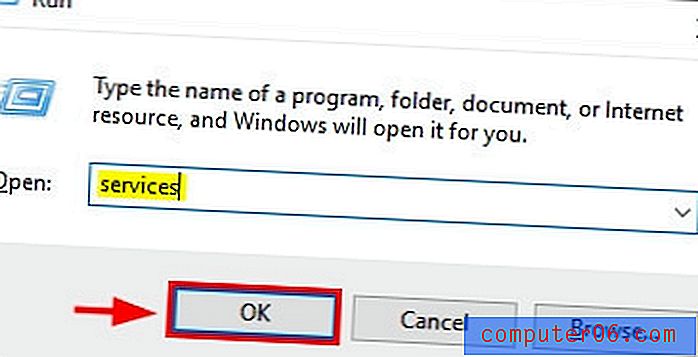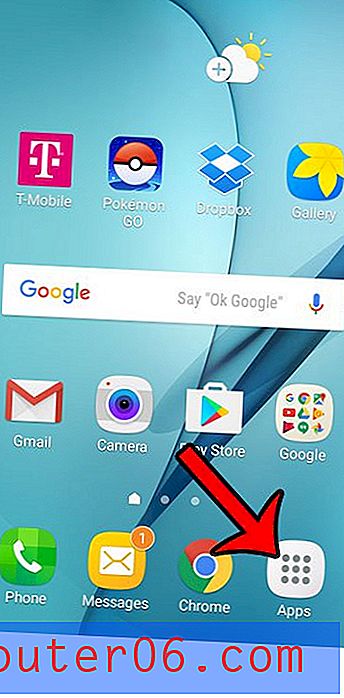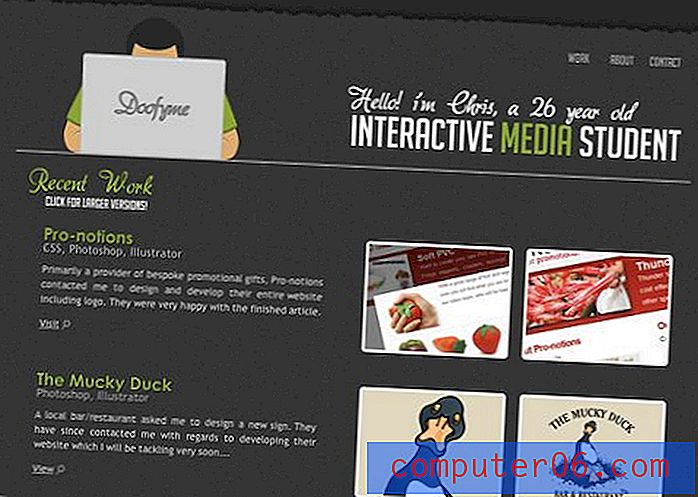Kako promijeniti margine stranice u programu Microsoft Word 2010
Zadnja izmjena: 2. ožujka 2017
Naučiti kako promijeniti margine stranice u programu Word 2010 važno je za one koji ne mogu raditi sa zadanim postavkama za taj entitet. Za razliku od prilagođavanja opcija oblikovanja teksta, kao što je korištenje svih malih slova u programu Word, različiti su dokumenti koji se odnose na izgled vašeg dokumenta. Ako ste ikada napisali rad za srednjoškolskog ili fakultetskog učitelja, onda znate koliko kruti od njih mogu biti kada je u pitanju izgled stranica. Njihova ograničenja obično uključuju preferirane postavke za naslovne stranice i bibliografije, ali mogu se proširiti i na oblikovanje svake stranice. Među opcijama oblikovanja stranica koje će tražiti mnoga publika je određena marža. Iako njihovo obrazloženje za zadržavanje standarda marži obično uključuje sprječavanje učenika u nepotrebno produljivanju broja stranica, odgovarajuće margine mogu također pomoći u održavanju papira vizualno privlačnijim.
Osim školskog okruženja, rubovi stranica također su korisni za umetanje što više informacija na jednu stranicu. To je posebno korisno u situacijama kada se puno može postići minimiziranjem broja stranica dokumenta, primjerice, kada stvarate životopis. Slobodno možete promijeniti margine svog dokumenta Word 2010 u bilo kojem trenutku dok ne pronađete željenu postavku.
Kako postaviti margine stranice u programu Word 2010
Word 2010 uključuje nekoliko različitih opcija za pojednostavljenje postavljanja margina stranice. Zadana postavka naziva se Normal (Normalna) i sadrži maržu od 1 inča na svakoj strani stranice. Postoje i unaprijed postavljene mogućnosti da marže učinite manjima ili većima te će u većini slučajeva jedna od tih opcija biti primjerena vašim potrebama. No, postoji i mogućnost postavljanja prilagođenih margina koje vam mogu omogućiti prilagodbu dokumenta onoliko koliko je potrebno.
1. korak: započnite s promjenom margina stranice u programu Microsoft Word 2010 dvoklikom miša na vašu datoteku dokumenata da biste je otvorili u programu Word.
Korak 2: Jednom kada je dokument otvoren, kliknite karticu Izgled stranice na vrhu prozora. Na vrhu ovog prikaza nalazi se vodoravna traka, koja se naziva vrpca, a sadrži većinu opcija koje će vam trebati za izmjenu izgleda vaše stranice.

Korak 3: Kliknite padajući izbornik Margine u odjeljku Postavljanje stranice na vrpci, a zatim odaberite opciju marže koja odgovara vašim potrebama. Ako nijedna unaprijed postavljena opcija ne preferira opciju, kliknite opciju Prilagođene margine na dnu izbornika.
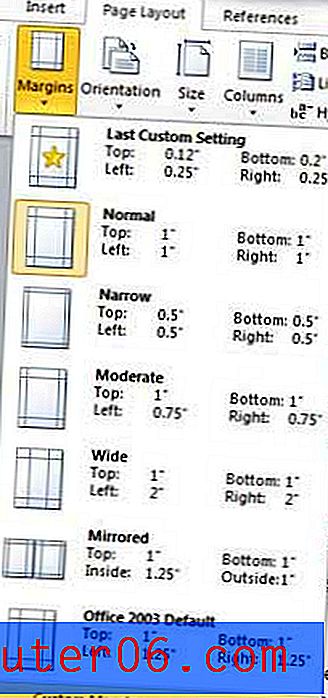
Korak 4: Provjerite je li odabrana kartica Margins na vrhu prozora, a zatim unesite polja u gornji dio prozora. Imajte na umu da ako odaberete malu postavku margine (obično nešto manju od 0, 5 inča), kad otpišete dokument, primit ćete upozorenje da postoji problem što margine nisu izvan područja ispisa. Neki će se pisači i dalje moći ispisati, no ako dokument ne ispisuje pravilno, možda ćete trebati povećati maržu.
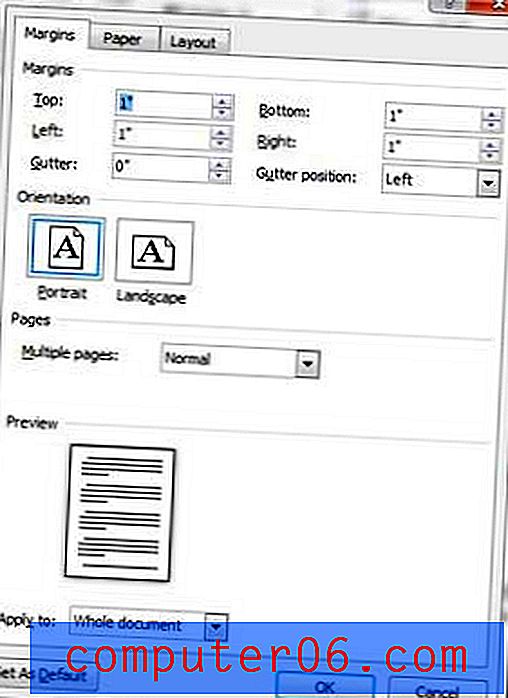
Nakon što ste unijeli postavke marže na ovom izborniku, kliknite gumb U redu na dnu prozora da biste primijenili postavke na svoj dokument. Ako kasnije odlučite da vam se ne sviđa izgled vaših stranica s trenutnim postavkama margine, možete se vratiti u ovaj izbornik kako biste ih promijenili. Imajte na umu da promjena postavki marže može utjecati na broj stranica vašeg dokumenta jer će smanjenje ili povećavanje margine povećati ili smanjiti količinu teksta koja se može uklopiti na svaku stranicu.
Sažetak - Kako promijeniti margine stranice u programu Word 2010
- Kliknite karticu Izgled stranice .
- Kliknite gumb Margins u odjeljku Postavljanje stranice vrpce.
- Kliknite željenu postavku marže ili kliknite Prilagođene margine da biste stvorili svoju.
Trebate li dosta promijeniti orijentaciju stranice i tražite način da se zaustavite? Naučite kako u Wordu 2010 postaviti krajolik kao zadani tako da svaki novi dokument koji stvorite ima vrh ruba papira na vrhu.